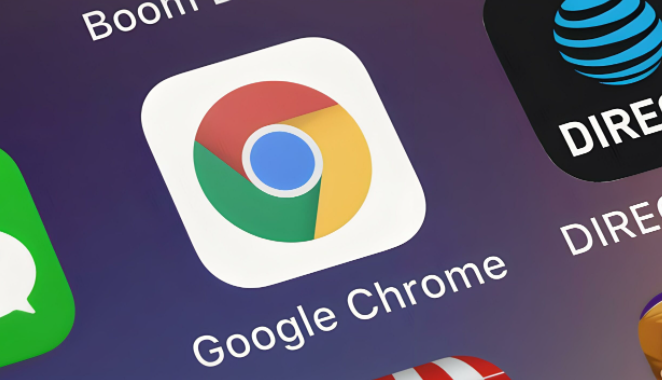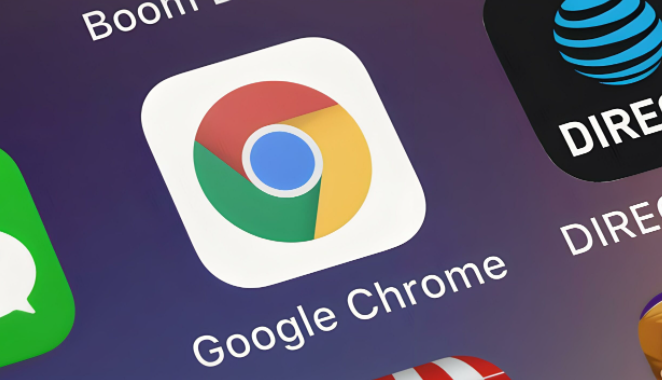
以下是关于谷歌浏览器官方下载后无法提取安装包的解决方法分享:
1. 重新下载安装包:删除当前下载的安装文件,访问https://www.google.com/chrome/,点击“下载Chrome”,保存至默认下载路径。验证文件完整性,打开CMD,输入certutil -hashfile [文件名].exe sha256,对比官网提供的哈希值,确保文件未损坏。若仍报错,尝试更换浏览器下载,如Edge或Firefox,排除单次下载异常问题。
2. 检查系统兼容性:确认操作系统版本,Windows需为Win7及以上,右键点击安装包,选择属性,查看是否匹配系统位数。在macOS,打开“关于本机”,确保系统为10.15及以上,下载对应.dmg文件。Linux用户,使用命令行输入uname -m,确认是x86_64,下载适配的.deb或.rpm包。
3. 清理临时文件与残留数据:按Win+R输入%TEMP%,删除所有临时文件,重启电脑后重试安装。在Chrome设置,找到隐私与安全,清除浏览数据,勾选缓存图像和文件,关闭浏览器后重新安装。彻底卸载旧版Chrome,在控制面板的程序中,右键卸载,勾选删除浏览数据,避免残留文件冲突。
4. 修复权限问题:右键点击安装包,选择以管理员身份运行,若弹出UAC提示,确认允许。修改临时文件夹权限,右键点击%TEMP%文件夹,选择属性,取消勾选只读,确保系统可以写入解压后的文件。在macOS,打开系统偏好设置,选择安全性与隐私,点击通用,允许任何来源应用运行,临时关闭Gatekeeper限制。
5. 检查磁盘与解压工具:使用系统自带解压工具,如Windows的压缩文件夹工具,避免第三方软件版本不兼容导致的错误。在Linux,安装p7zip-full,命令行输入7z x [文件名].exe,测试解压是否正常。若SSD硬盘出现坏道,运行系统自带的磁盘检查工具,如Windows的chkdsk,修复物理存储错误。
需要注意的是,在进行任何设置之前,请确保你的账户拥有足够的权限。如果使用的是受限账户,可能无法更改某些设置。此时,你可能需要切换到管理员账户或使用管理员权限运行浏览器和安全软件。